
A VPN segítségével böngészhet az interneten anélkül, hogy sokat kellene aggódnia a magánélet és az adatok megsértése miatt. A legtöbb fizetős VPN-szolgáltatás gyors és megbízható sebességet kínál. Néha azonban előfordulhat, hogy a VPN elakad a csatlakozási oldalon, vagy még ha csatlakozik is, az adatsebesség szánalmas lehet, és a webhelyek nem töltődnek be.
Ha Ön is hasonló helyzetben van, olvassa el a szöveget, és megtudja, hogyan javíthatja ki, hogy a VPN nem működik iPhone-on és iPaden. Továbbá, ha fogalma sincs arról, hogy mi az a VPN, vagy hogyan állítsa be, feltétlenül olvassa el az ezzel kapcsolatos útmutatóinkat.
- Ellenőrizze az internetkapcsolatot az iPhone készüléken
- Ellenőrizze a router beállításait
- Indítsa újra a Wi-Fi-t
- Válassza le, majd csatlakoztassa újra a VPN-t
- Indítsa újra a VPN alkalmazást
- Frissítse a VPN-alkalmazást iPhone-on vagy iPaden
- Frissítse a webböngészőt
- Ellenőrizze a VPN-kiszolgáló túlzsúfoltságát
- Próbáljon ki különböző VPN-kiszolgálókat
- Ellenőrizze a VPN adatkorlátot
- Módosítsa a VPN Tunneling Protocolt
- VPN-profil törlése
- Tiltsa le a privát Wi-Fi-címet az iPhone-on
- Telepítse újra a VPN alkalmazást
- Indítsa újra az iPhone készüléket
- Állítsa vissza a hálózati beállításokat
- Lépjen kapcsolatba a VPN-szolgáltatóval
1. Ellenőrizze az internetkapcsolatot az iPhone készüléken
A VPN csak akkor működik, ha csatlakozik az internethez. Bár ez nagyon ostobának tűnhet, ellenőrizze, hogy a hálózat (Wi-Fi vagy Cellular) rendelkezik-e aktív internetkapcsolattal. A VPN nem tudja ellátni elsődleges funkcióit aktív internetkapcsolat nélkül.
A következőképpen ellenőrizheti, hogy van-e aktív internetkapcsolata:
- Kapcsolja be a Wi-Fi-t, csatlakozzon egy Wi-Fi-hálózathoz, vagy kapcsolja be a Cellular/Mobiladat-kapcsolatot.
-
Nyissa meg a VPN alkalmazást, és válassza le a csatlakoztatott VPN-t.
- Indítson el bármilyen webböngészőt, és töltsön be bármilyen webhelyet.
Ha a webhely betöltődik, az azt jelenti, hogy aktív internetkapcsolattal rendelkezik, és megpróbálhatja a következő lépéseket. És ha a webhely nem töltődik be, akkor nincs aktív internetkapcsolata. A probléma megoldásához tekintse meg útmutatónkat a nem működő Wi-Fi és a nem működő mobil/mobil adatok kijavításáról.
2. Ellenőrizze a router beállításait
Az avatatlanok számára a VPN Passthrough segít két biztonságos hálózat összekapcsolásában az interneten keresztül. Csekély esély van arra, hogy Wi-Fi útválasztója nem támogatja a VPN Passthrough szolgáltatást. Ellenőrizze, hogy az útválasztó támogatja-e ezt a beállítást, és ha igen, akkor a szükséges módosításokat úgy végezheti el, hogy rendszergazdaként csatlakozik az útválasztóhoz.
3. Indítsa újra a Wi-Fi-t
Ha most engedélyezte a VPN Passthrough funkciót a Wi-Fi útválasztón, akkor annak már biztosan újra kell indulnia. Ha azonban a VPN Passthrough alapértelmezés szerint engedélyezve volt, és nem kellett újraindítania az útválasztót, akkor azonnal újra kell indítania.
Többször észrevettem, hogy amikor megszakad az internet, az útválasztó újraindítása megoldja a csatlakozási problémákat. Szoftverproblémák mindenhol jelen vannak, és valószínű, hogy valamilyen szoftverhiány miatt nem tud csatlakozni az internethez, ami közvetlenül felelős azért, hogy nem jön létre VPN-kapcsolat.
4. Válassza le, majd csatlakoztassa újra a VPN-t
A leválasztás és újracsatlakozás egy egyszerű, de hatékony hibaelhárítási módszer, amely segít a problémák megoldásában. Csak nyissa meg VPN-alkalmazását, és válassza le a kapcsolatot a szolgáltatással. Várjon néhány percet, és csatlakozzon újra a VPN-hez.
5. Indítsa újra a VPN alkalmazást
-
Nyissa meg a VPN alkalmazást, és válassza le a kapcsolatot a VPN-ről.
- Navigáljon az Alkalmazásfiókhoz a kezdőképernyőn felfelé húzva, vagy duplán a kezdőképernyő gomb megérintésével.
-
Húzza felfelé az ujját a VPN alkalmazáson, és ölje meg.
-
Nyissa meg a VPN alkalmazást, és csatlakozzon a VPN-hez.
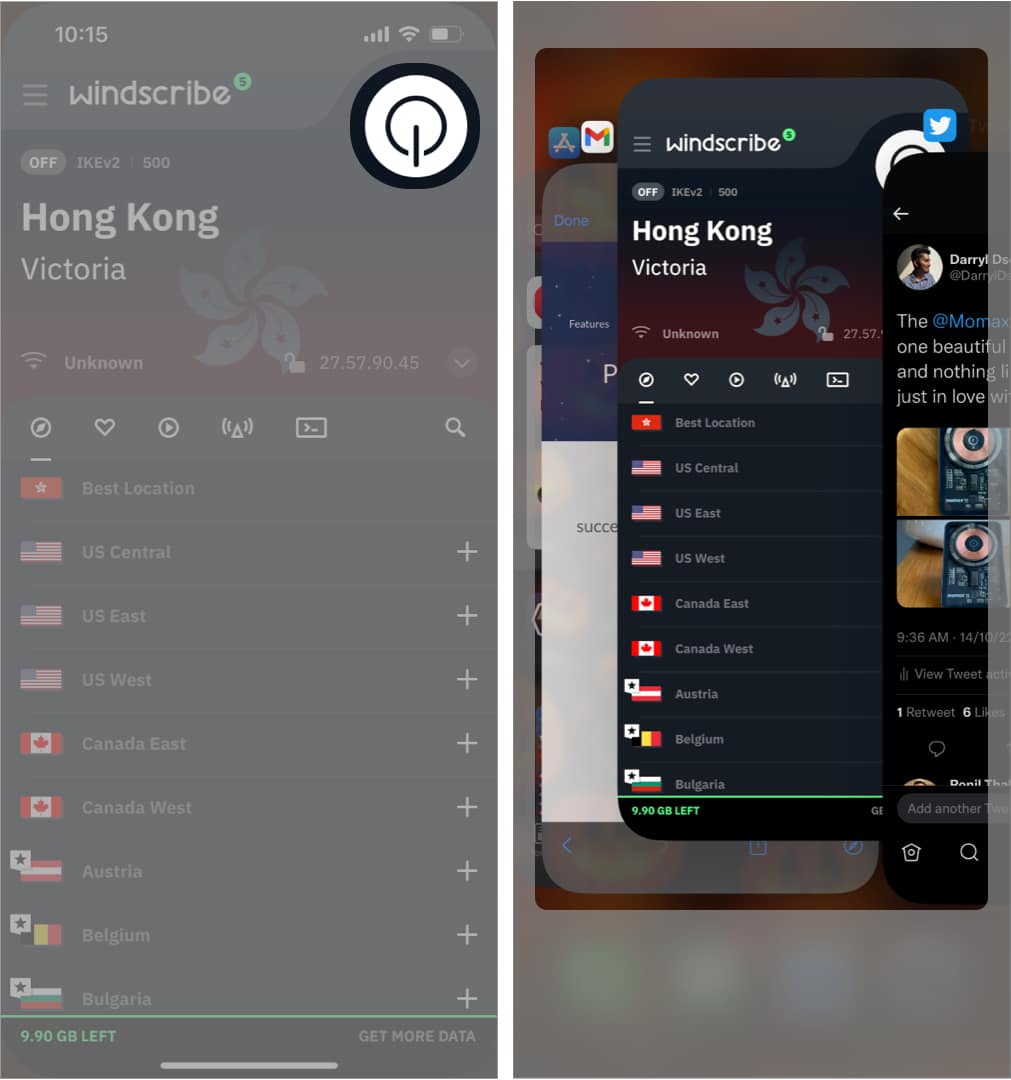
6. Frissítse a VPN alkalmazást iPhone-on vagy iPaden
Tapasztalataim szerint a szoftverben mindig van valamilyen hiba. Nem számít, milyen csekély, mindig lesznek hibák az operációs rendszerekben, alkalmazásokban stb. A hibák kiküszöbölésének legjobb módja a szoftver frissítése a legújabb verzióra. Azok számára, akik nem ismerik, itt talál egy útmutatót, amely segít megtanulni, hogyan frissítheti az alkalmazásokat iPhone vagy iPad készülékén.
7. Frissítse a webböngészőt
Csakúgy, mint a VPN-alkalmazás egy szoftveralkalmazás, az általad használt webböngésző is szoftveralkalmazás. A fejlesztők rendszeresen frissítik a webböngészőket. Fogyasztóként gondoskodnia kell arról, hogy a legújabb verziót használja, hogy elkerülje a böngésző alapú problémákat.
Az alábbiakban lépésenkénti útmutatók találhatók a Chrome és a Safari legújabb verzióinak frissítéséhez.
8. Ellenőrizze a VPN-kiszolgáló túlzsúfoltságát
A VPN-szolgáltatás minden országban korlátozott számú szerverrel rendelkezik. Ha sok ember van ugyanazon a szerveren, a kihasználtság magas, ami lassabb sebességhez vezet. Az alkalmazáson belül megtekintheti a kihasználtságot.
Tegyük fel, hogy a szerver túlterhelt több emberrel. Ebben az esetben egy másik, nem foglalt vagy legalább egy viszonylag kevésbé foglalt szerverre költözés gyorsabb és sokkal megbízhatóbb kapcsolatot kínál.
9. Próbáljon ki különböző VPN-kiszolgálókat
Éppen most beszéltük meg, hogy a szerverek túl zsúfoltak, ami lassú és megbízhatatlan kapcsolathoz vezethet. Ezenkívül bizonyos helyzetekben előfordulhat, hogy egy adott ország VPN-kiszolgálója nem hozza meg a kívánt eredményeket, különösen a földrajzilag korlátozott tartalom elérésekor. Az egyik VPN-kiszolgálóról a másikra váltás nagyszerű módja a probléma megoldásának.
10. Ellenőrizze a VPN adatkorlátot
A fizetős VPN-előfizetések nagy sebességet, hozzáférést biztosítanak számos szerverhez a világ különböző helyeiről, és korlátlan adatforgalmat kínálnak. Nem mondhatom el ugyanezt az ingyenes VPN-szolgáltatásokról. Próbacsomag esetén a szolgáltatások meglehetősen korlátozottak.
Miután kimerítette a korlátot, a VPN nem fog működni. A megoldás erre az, hogy vagy másik VPN-szolgáltatásra vált, vagy csak frissít a meglévő VPN-szolgáltatás fizetős VPN-csomagjára.
11. Módosítsa a VPN Tunneling Protocolt az iPhone készüléken
Az alagútkezelési protokollok – amelyeket ma VPN-protokolloknak neveznek – az iPhone és a szerver közötti hálózat irányításában játszanak szerepet. A különböző protokollok különböző területeken ragyognak. Egyesek szupergyors sebességet kínálnak, míg mások a legnagyobb biztonság és adatvédelem biztosítására specializálódtak.
A protokollváltás lehetősége a VPN alkalmazáson belül elérhető. Próbáljon meg másik protokollra váltani, és ellenőrizze, hogy tud-e megbízható kapcsolatot létrehozni. Ha ez nem hozza meg a gyümölcsét, váltson vissza az alapértelmezett protokollra, és nézze meg a következő néhány megoldást.
12. VPN-profil törlése
Amikor először telepít és nyit meg egy VPN-alkalmazást iPhone-ján, az eszköz engedélyt kér VPN-konfigurációk hozzáadásához az iPhone-hoz. Létrehoz egy VPN-profilt, és ezt törölnie kell. A törlés után a VPN-alkalmazás profilt hoz létre a következő megnyitásakor. Ezzel visszaállítja az esetleges eltéréseket. Íme, hogyan kell csinálni:
- Nyissa meg a Beállításokat az iPhone készüléken.
- Koppintson az Általános elemre.
- Lépjen a VPN és eszközkezelés elemre.
- Koppintson a VPN elemre.
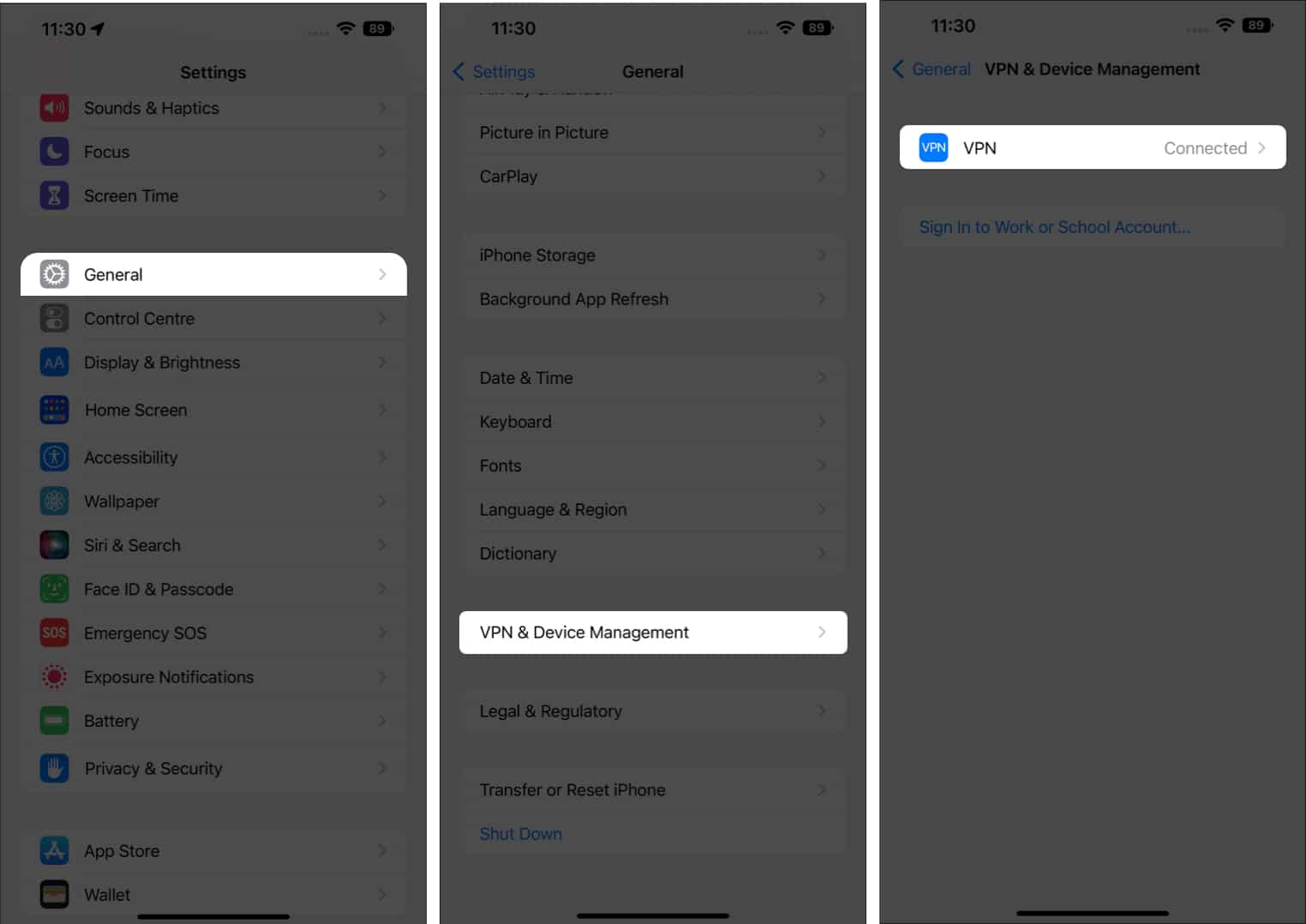
- A következő oldalon érintse meg az „i” gombot. Ha több VPN-alkalmazást használ, válassza ki azt, amelyikből vissza szeretné állítani a profilt.
- Koppintson a VPN törlése elemre, és erősítse meg a választást az előugró ablak Törlés elemére koppintva.
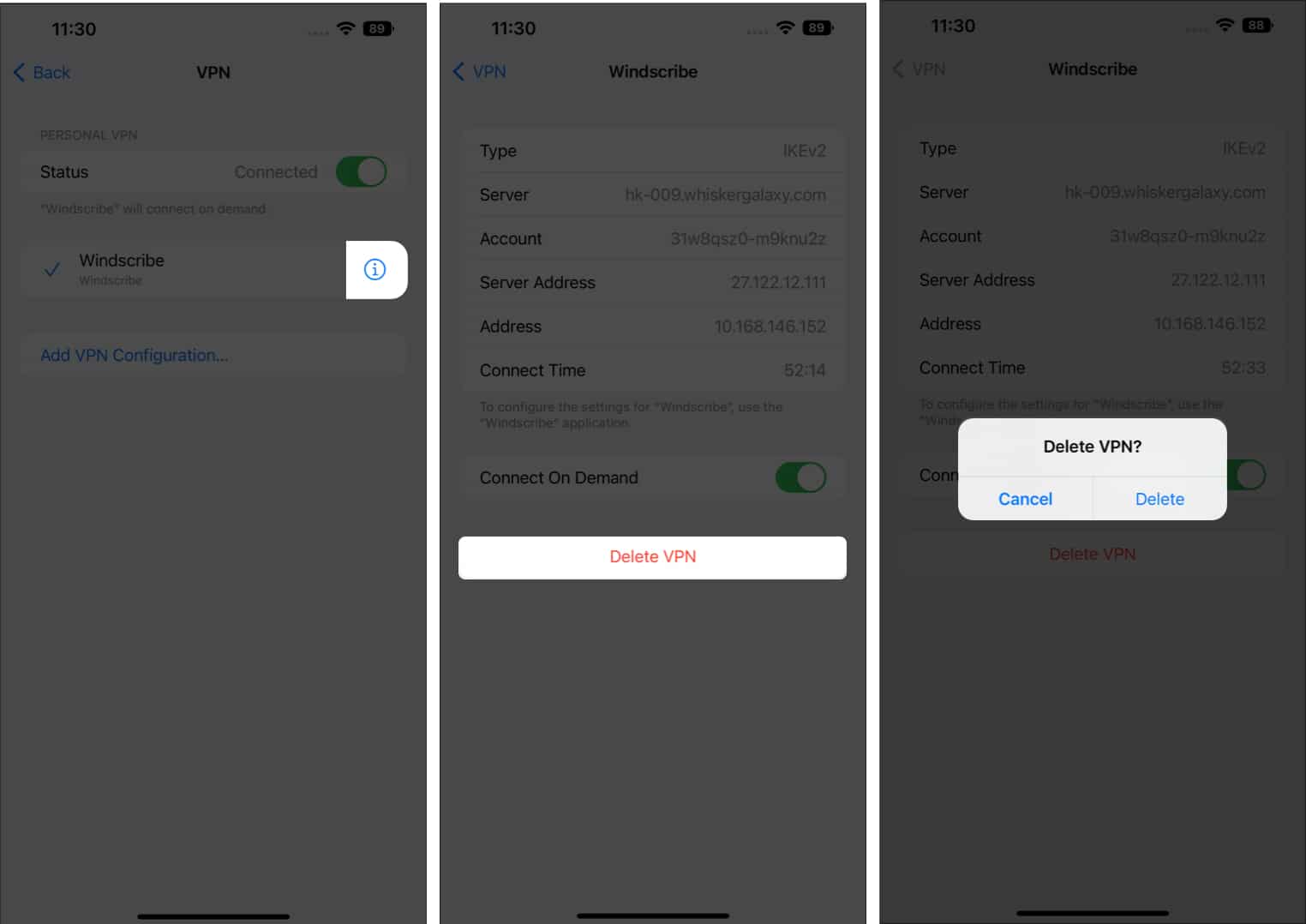
13. Tiltsa le a privát Wi-Fi-címet az iPhone-on
A privát Wi-Fi-cím használata csökkenti az iPhone követését a különböző Wi-Fi hálózatokon. Lehetséges azonban, hogy ez az oka annak, hogy nem tud kapcsolatot létesíteni a VPN-kiszolgálóval. Ezért előfordulhat, hogy a privát Wi-Fi-cím letiltása megoldja a munkát. A beállítás letiltásához kövesse az alábbi lépéseket:
- Nyissa meg a Beállításokat az iPhone készüléken.
- Válassza a Wi-Fi lehetőséget.
- Érintse meg az „i” gombot azon Wi-Fi hálózat mellett, amelyhez az eszköz csatlakozik.
- Kapcsolja ki a Privát Wi-Fi-cím kapcsolót.
- Most erősítse meg a választást a Folytatás megérintésével a felugró párbeszédpanelen.
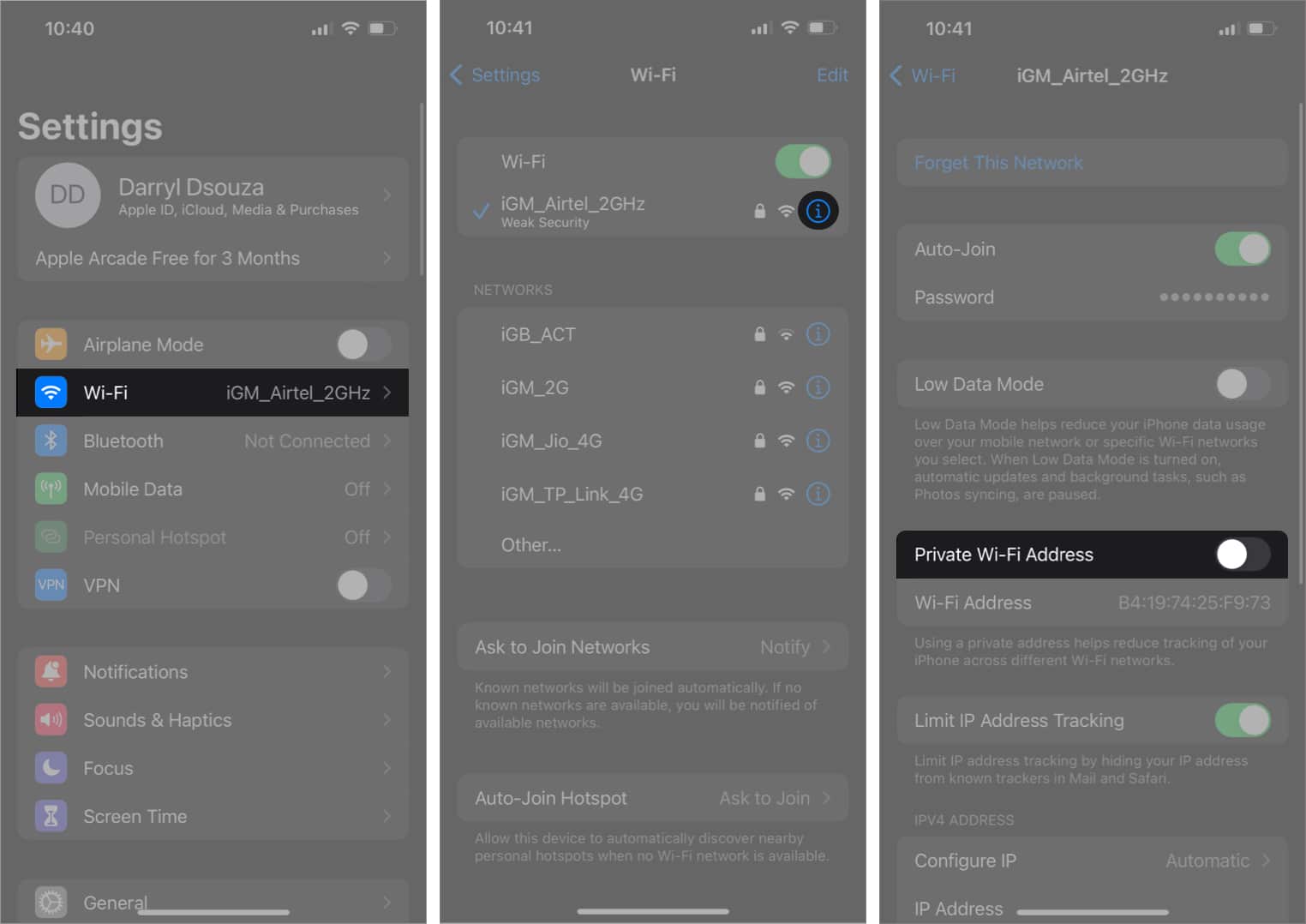
14. Telepítse újra a VPN alkalmazást
A hibaelhárítás során időnként semmi sem működik. Ilyen esetekben az egyetlen megoldás, amely sok problémát megold, az alkalmazás újratelepítése. Gyakran figyelmen kívül hagyjuk ezt a lépést, de higgyen nekem, a szoftver friss és tiszta újratelepítése csodákra képes.
A VPN-alkalmazás törlése:
-
Oldja fel iPhone készülékét, és csúsztassa balra az ujját az App Library oldal eléréséhez iPhone-ján.
- Keresse meg az eltávolítani kívánt VPN-alkalmazást.
-
Érintse meg és tartsa rajta.
- Válassza az Alkalmazás törlése lehetőséget.
- A választás megerősítéséhez érintse meg a Törlés gombot a párbeszédpanelen.
Kövesse az alábbi lépéseket a VPN-alkalmazás újratelepítéséhez:
- Nyissa meg az App Store-t iPhone-ján.
- Koppintson a keresősávra, és írja be a VPN-alkalmazás nevét.
- Koppintson a Telepítés ikonra (felhő egy lefelé mutató nyíllal).
- A telepítés után indítsa el az alkalmazást, és ellenőrizze, hogy csatlakozik-e egy szerverhez.
15. Indítsa újra az iPhone készüléket
Az újraindítás a legtöbb szoftverprobléma megmentője az iPhone-on. És pontosan ezt kell megpróbálnia, különösen, ha hálózattal kapcsolatos probléma. Valószínűleg az eszköz újraindításával megoldódik. Lehet, hogy nem mindig működik, de mindenképpen érdemes kipróbálni. Azok számára, akik nem ismerik, itt olvashatja az iPhone újraindításáról szóló útmutatónkat.
16. Állítsa vissza a hálózati beállításokat
Nem kell alaphelyzetbe állítania a teljes iPhone-t, csak azért, mert az eszköz bizonyos aspektusaival kapcsolatban problémába ütközik. Ehelyett visszaállíthatja az adott szakasz beállításait. Esetünkben egy VPN nem működik annak ellenére, hogy csatlakozik a Wi-Fi-hez vagy az adatokhoz, az elromlott hálózati beállításoknak tulajdonítható. Ilyen esetekben visszaállíthatja a hálózati beállításokat iPhone-ján, és a következőképpen teheti meg:
- Nyissa meg a Beállításokat az iPhone készüléken.
- Navigáljon az Általános elemre.
- Válassza az iPhone átvitele vagy visszaállítása lehetőséget.
- Koppintson a Visszaállítás elemre.
- Most válassza a Hálózati beállítások visszaállítása lehetőséget.
- Erősítse meg választását a Hálózati beállítások visszaállítása elemre koppintva.

Az iPhone újraindul, és visszaállítja az összes korábban mentett hálózati beállítást.
17. Lépjen kapcsolatba a VPN-szolgáltatóval
Ha a fenti 16 lépések egyike sem segített megoldani a problémát, akkor szkeptikus vagyok, hogy van-e más megoldás. Az egyetlen reménysugár jelenleg az, ha kapcsolatba lép a VPN-szolgáltatójával. Ez segít tisztázni, hogy a szerverek nem működnek-e a szolgáltató végétől, vagy van-e más probléma a fiókjával.
A legtöbb VPN-szolgáltató rendelkezik Kapcsolatfelvétel oldallal, és e-mailt küldhet nekik, vagy felhívhatja ügyfélszolgálati számát. Ha azonban nincs semmi probléma sem az Ön, sem a szolgáltató oldalán, akkor ez talán annak a jele, hogy át kell térnie egy másik VPN-szolgáltatásra, amely jobb kapcsolatot és szolgáltatást kínál.
Ez volt minden
Remélem, ez a cikk segít biztonságos és stabil VPN-kapcsolat létrehozásában. Ha másik VPN-kapcsolatra szeretne váltani, ne felejtse el megnézni az iPhone és iPad legjobb VPN-jeit tartalmazó listánkat.
Továbbá, ha a fent felsoroltakon kívül bármilyen más módszerrel találkoztál, a megoldást hagyd meg a megjegyzésekben, mert az segít a többi olvasónak, aki ugyanazzal a problémával szembesül. Az alábbi megjegyzésekben tudassa velem, ha bármilyen más kérdése van a VPN működésével kapcsolatban.
Olvass tovább:
-
A Shazam zenefelismerési előzmények megtekintése iPhone és iPad készüléken.
- Mi az a kétfrekvenciás GPS az Apple Watch Ultra és az iPhone 14 Pro sorozatban?
- A Depth Effect nem működik az iOS 16-ban iPhone-on? 8 módszer a javításra!





